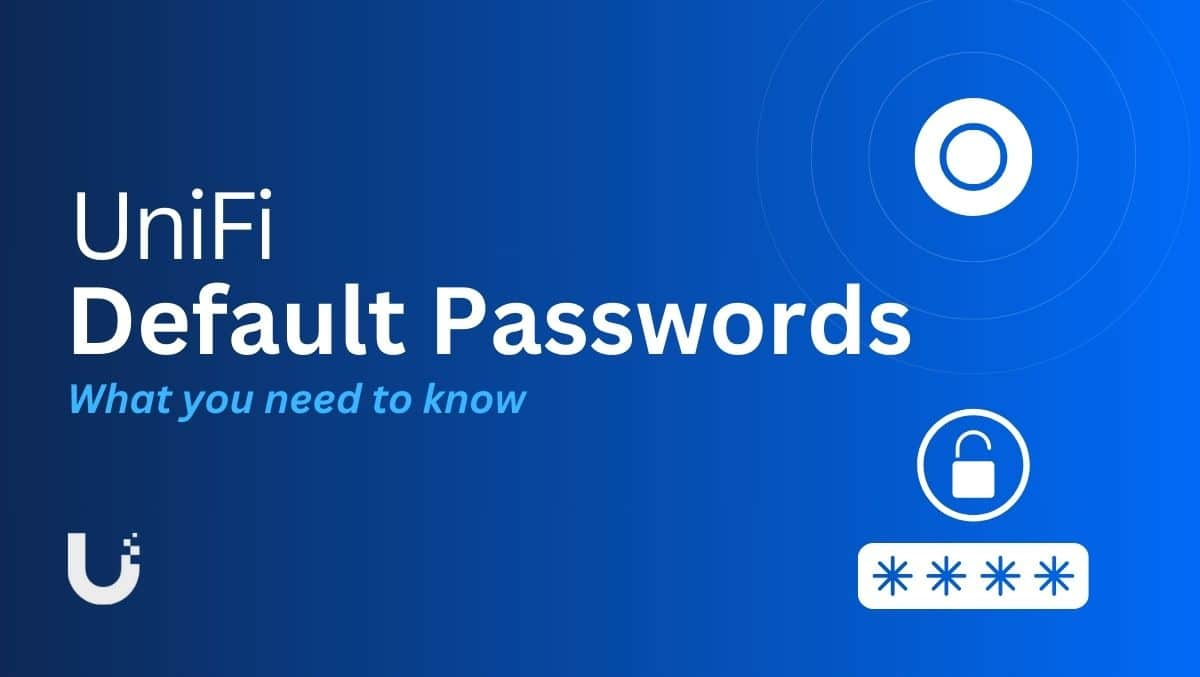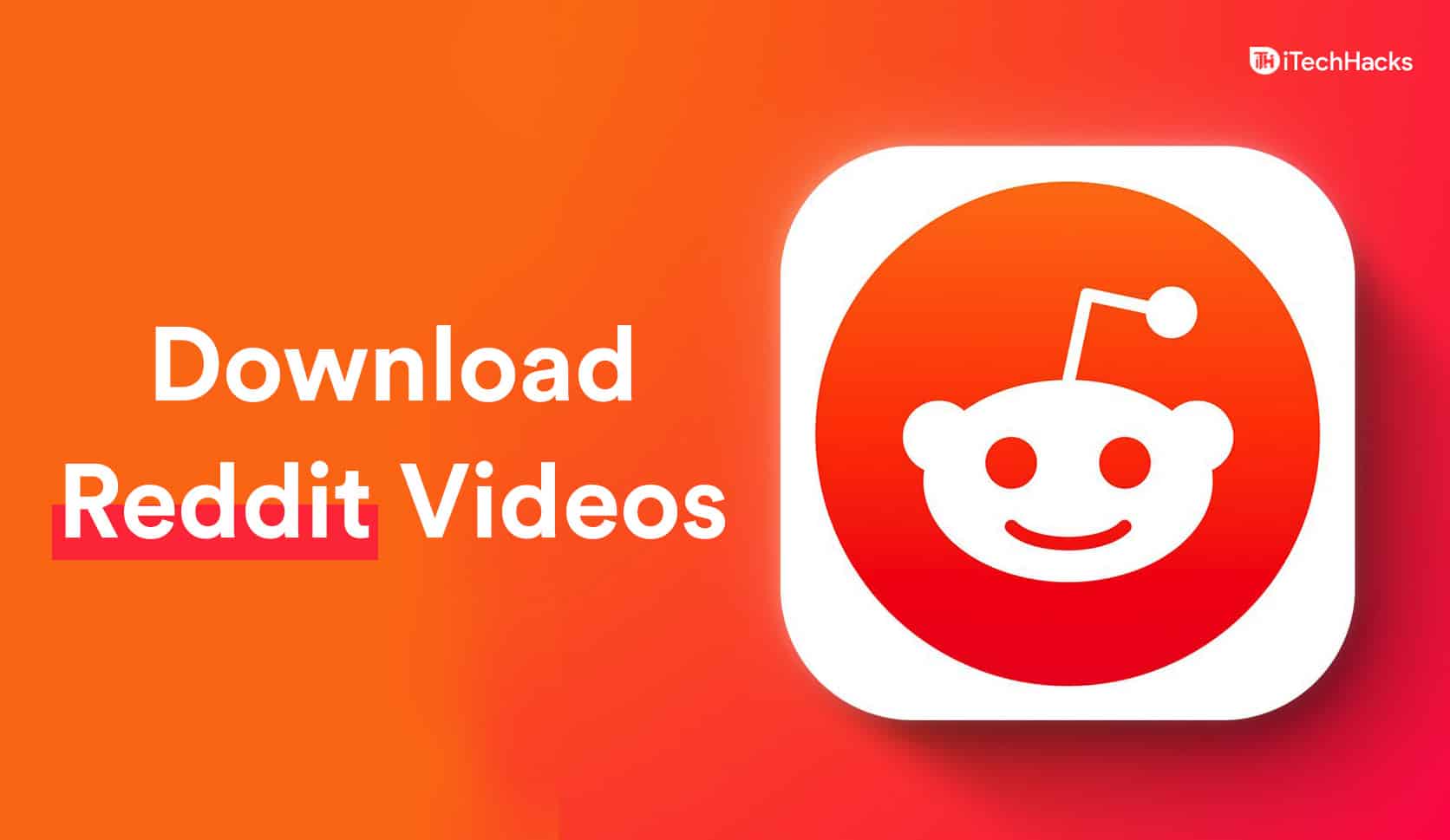Windows 11 nécessite de l'espace libre sur un disque dur ou un SSD pour être installé sans interruption. Si votre ordinateur ne dispose pas de l'espace disque requis, vous ne pourrez pas installer ou mettre à jour Windows 11. Certains utilisateurs obtiennent l'erreur «L'installation a besoin d'espace pour mettre à jour Windows 11" lors de la mise à jour de Windows 11. Si vous obtenez cette erreur, utilisez les solutions fournies dans cet article.
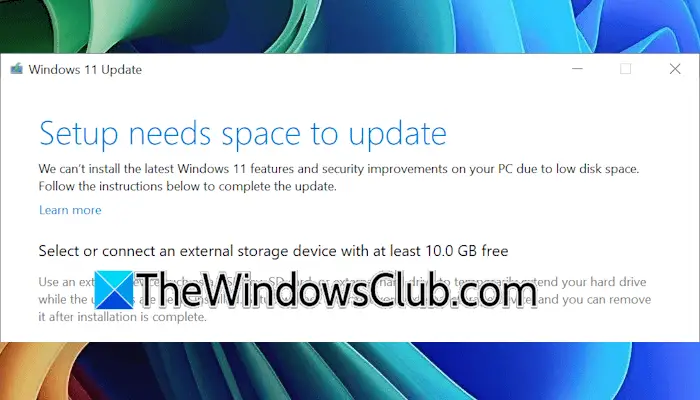
Le programme d'installation du correctif a besoin d'espace pour mettre à jour Windows 11/10
Si vous voyez le "Le programme d'installation a besoin d'espace pour se mettre à jour» lorsque vous essayez d'installer ou de mettre à jour Windows 11/10, suivez ces étapes pour:
- Utiliser le nettoyage de disque
- Désactiver le fichier d'échange et la mise en veille prolongée
- Supprimez les points de restauration du système et désactivez la protection du système
- Supprimer les profils inutilisés ou inactifs
- Étapes diverses pour libérer de l'espace sur le lecteur C
Commençons.
1] Utiliser le nettoyage de disque
est un utilitaire intégré à Windows 11 qui aide les utilisateurs à libérer de l'espace sur leurs disques durs en supprimant les fichiers inutiles ou indésirables. Vous pouvez le lancer via la barre de recherche de Windows 11. Maintenant, sélectionnez leNettoyer les fichiers systèmeoption dans Nettoyage de disque pour relancer l'outil. Sélectionnez le lecteur C et cliquez sur OK. Cette fois, il analysera vos fichiers système.
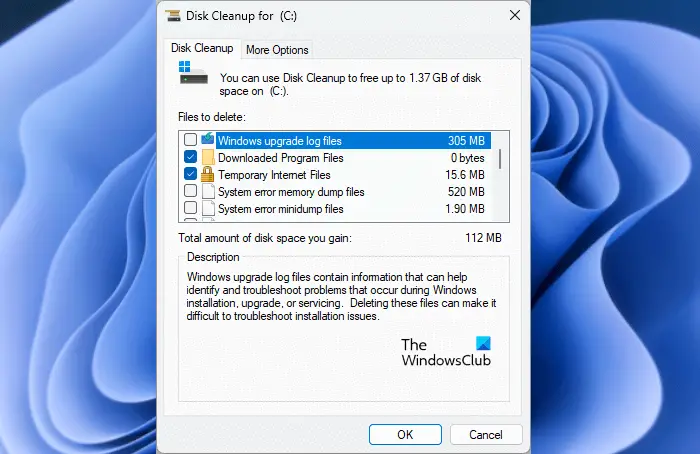
Certaines options sont sélectionnées par défaut. Vous pouvez également sélectionner plus d'options pour libérer de l'espace sur le lecteur C, telles queFichiers journaux de mise à niveau Windows. SiFichiers journaux de la mémoire des erreurs systèmeprennent plus de place, vous pouvez également les supprimer. La suppression de ces fichiers n'a aucun impact négatif sur votre système. Cependant, après avoir supprimé les fichiers journaux de la mémoire, vous ne pourrez plus.
Maintenant, vérifiez si vous pouvez mettre à jour Windows 11.
2] Désactiver le fichier d'échange et la mise en veille prolongée
Si l'erreur persiste lors de la mise à jour de Windows 11, cela signifie que vous devez libérer de l'espace supplémentaire sur le lecteur C. Maintenant, dans ce cas, vous pouvez désactiver le fichier Page et la mise en veille prolongée sur le lecteur C. Windows 11 utilise le fichier Page pour gérer la mémoire virtuelle. Il doit donc être activé.et le fichier Page libérera de l'espace sur le lecteur C. Après la mise à jour de Windows 11, vous pouvez réactiver le fichier Page.
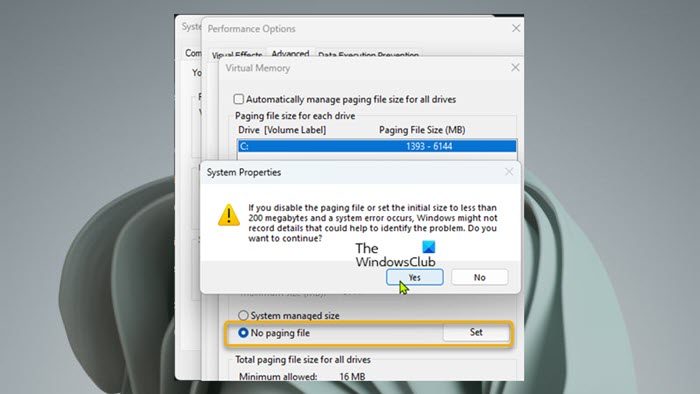
Pour désactiver le fichier Page, suivez les étapes ci-dessous :
- Ouvrez les paramètres de Windows 11.
- Aller àSystème > À propos.
- Développez leSpécifications de l'appareilonglet et cliquezParamètres système avancés. LePropriétés du systèmela fenêtre s’ouvrira.
- Sélectionnez leAvancédans la fenêtre Propriétés système.
- CliquezParamètressous lePerformancesection.
- Allez auAvancéonglet et cliquezChangementsous leMémoire virtuellesection.
- Décochez laGérer automatiquement la taille du fichier d'échange pour tous les lecteurscase à cocher.
- Sélectionnez le lecteur C.
- Sélectionnez leAucun fichier d'échangeoption et cliquez surEnsemble.
- CliquezD'ACCORD.
Maintenant, vérifiez si vous pouvez mettre à jour Windows 11.
3] Supprimez les points de restauration du système et désactivez la protection du système
Les points de restauration du système occupent également de l'espace sur le lecteur C. Ces points sont utilisés pour restaurer votre système à son état de fonctionnement précédent en cas de problème. Ouvrez l'outil de restauration du système pour voir combien d'espace les points de restauration du système occupent sur votre lecteur C. Cliquez sur Windows Search, tapezCréer un point de restauration, puis sélectionnez le résultat correspondant dans les résultats de la recherche. Sous leProtection du systèmeonglet, sélectionnez le lecteur C et cliquez sur l'ongletConfigurerbouton. Vous verrez l’utilisation actuelle des points de restauration.
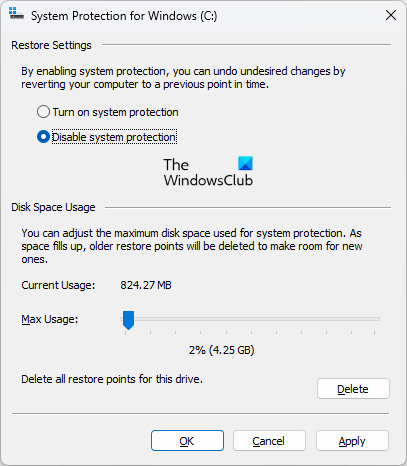
Si les points de restauration occupent énormément d'espace sur votre lecteur C, vous pouvez les supprimer pour libérer de l'espace. Pour supprimer les points de restauration, cliquez surSupprimer. Alternativement, vous pouvez. Cette action supprime également tous les points de restauration stockés sur le lecteur C.
La désactivation de la protection du système n'endommage pas votre système. Le seul inconvénient est que vous ne pouvez pas restaurer votre système à un moment antérieur en cas de problème.
Mettez à jour Windows 11 et voyez si l'erreur se produit cette fois. Après la mise à jour de Windows 11, activez à nouveau la protection du système.
4] Supprimer les profils inutilisés ou inactifs
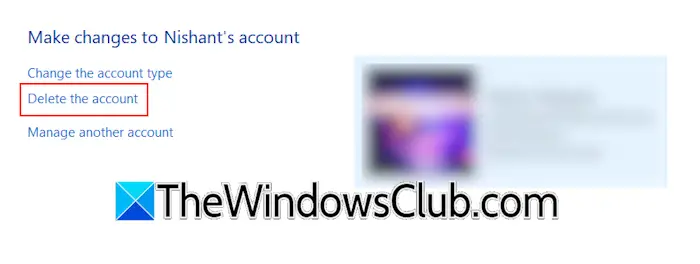
Windows 11 permet aux utilisateurs de créer plusieurs profils utilisateur. Tous les profils utilisateur disposent d'un dossier séparé pour stocker leurs données séparément. Ces dossiers existent sur le lecteur C. Par conséquent, tous les profils utilisateur consomment de l’espace sur le lecteur C. Si des profils utilisateur inutilisés ou inactifs existent sur votre système,.
5] Étapes diverses pour libérer de l'espace sur le lecteur C
Corbeille videpour libérer de l'espace supplémentaire sur le lecteur C. Supprimez également les fichiers temporaires. Ouvrez la boîte de commande Exécuter, tapez%temp%, puis cliquez sur OK. Cela ouvrira le dossier Temp. Supprimez tous les fichiers qu'il contient. Vous pouvez également utiliser unpour analyser votre lecteur C et supprimer les fichiers inutiles.
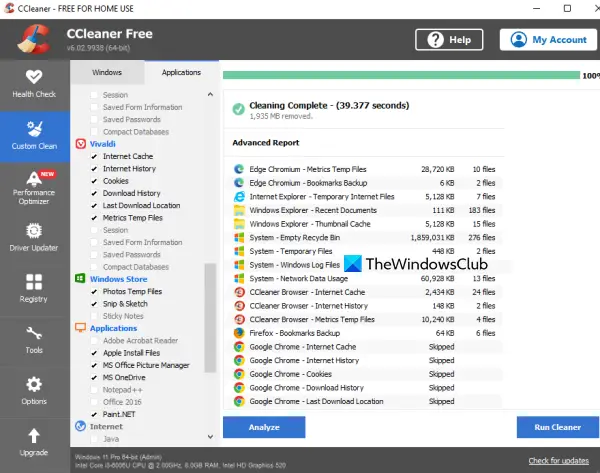
Ouvrez les paramètres de Windows 11 et accédez àApplications > Applications installées. Maintenant, faites défiler lentement la liste et localisez les programmes que vous n’utilisez pas. Désinstallez ces programmes.
C'est ça. J'espère que cela aide.
Comment libérer 10 Go d’espace sous Windows ?
Tu peux essayer. Cependant, la possibilité de libérer 10 Go d'espace dépend de plusieurs facteurs, tels que la taille des différents fichiers que vous avez sur votre disque dur, la partition sur laquelle vous souhaitez libérer de l'espace, etc. Si vous souhaitez libérer de l'espace sur le lecteur C, vous pouvez supprimer certains fichiers mais pas tous les fichiers. Pour libérer de l'espace sur une partition du disque dur autre que C, vous pouvez déplacer les données vers un périphérique de stockage externe.
Comment résoudre le problème Nous ne pouvons pas savoir si votre PC dispose de suffisamment d'espace pour continuer l'installation de Windows 11 ?
L'erreur "" se produit généralement en raison d'un manque d'espace disque pour Windows 11. Supprimez les fichiers indésirables et désinstallez les programmes indésirables pour libérer de l'espace sur votre lecteur C.
Lire ensuite: Comment réparer le "" erreur.




![Imprimante imprimant une double vision sur un ordinateur Windows [Réparer]](https://elsefix.com/tech/tejana/wp-content/uploads/2024/09/Printer-printing-double-vision-Fix.jpg)
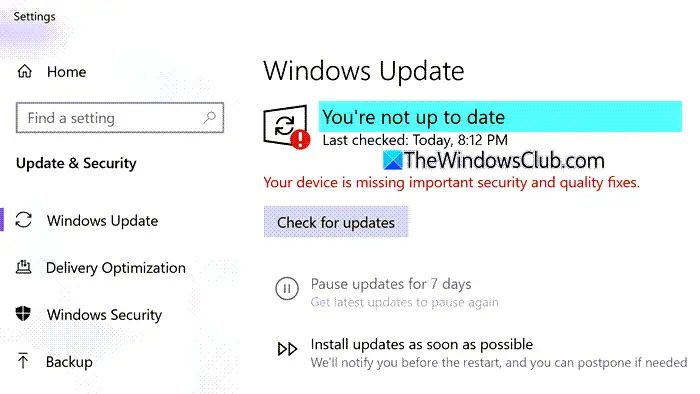



![La zone de texte ne sera pas redimensionnée dans Word ou Excel [Réparer]](https://elsefix.com/tech/tejana/wp-content/uploads/2024/12/text-box-wont-resize-word-excel.png)